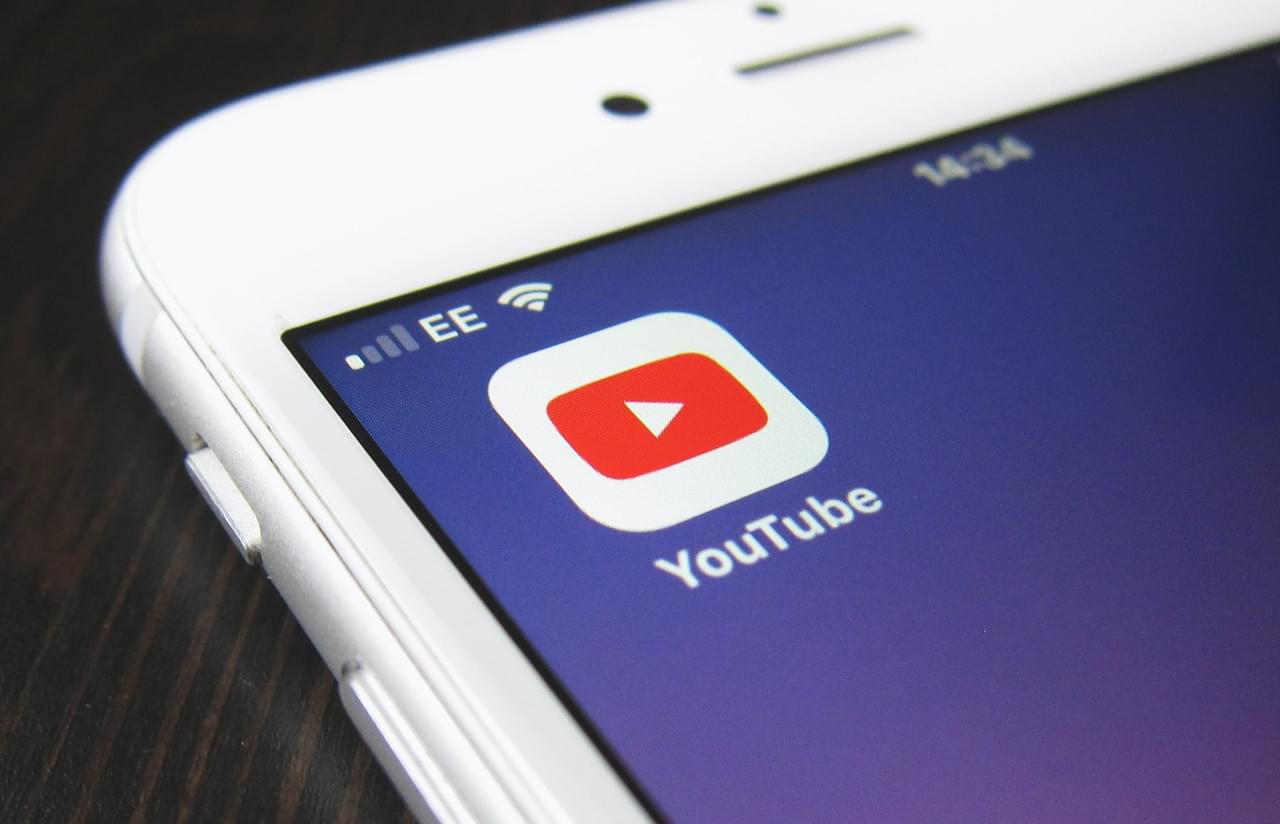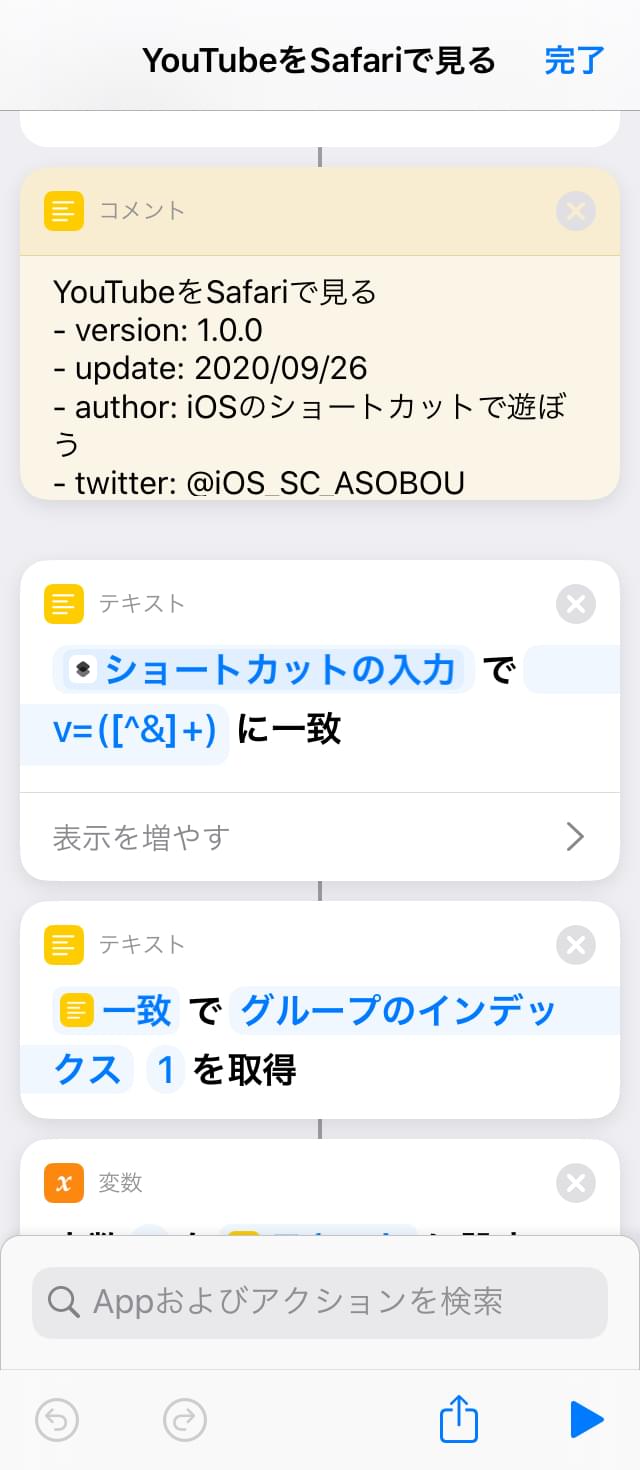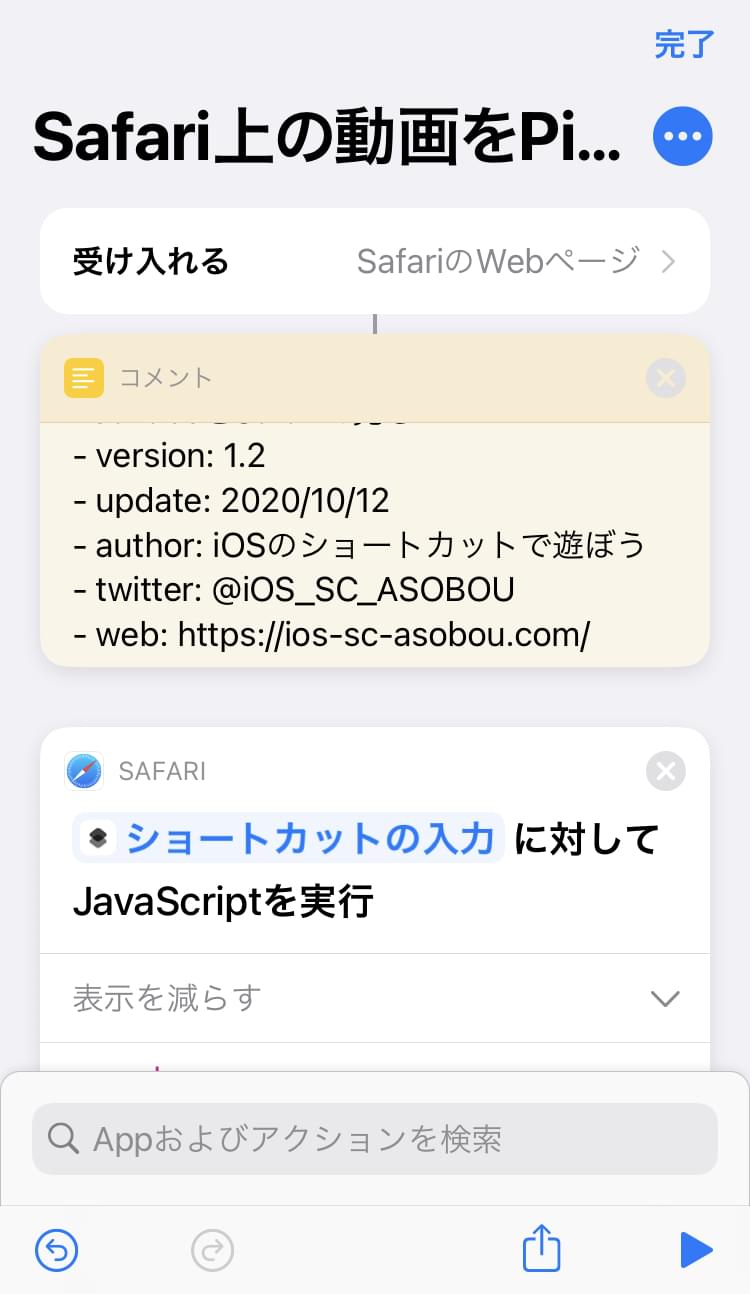iPhoneでは初めてiOS14で実装された「ピクチャー・イン・ピクチャー機能」。Safari上の動画やNetflixなどのPinP対応動画アプリで再生されている動画を別窓化して、Twitterなどしながら動画がながら観ができる機能です。
2020/9/20~10/7期間で、それまで可能だったSafari上でのYouTubeのPinP再生がYouTubeサイト側で調整されたのかできない状態となりました。しかし、ごく一般的な対応でピクチャ・イン・ピクチャできるiOSショートカットが作成できたので配布します。
必要なものはiOS14・Safari・ショートカットアプリのApple公式のプリインストール済みアプリのみです。他の余計なアプリを入れる必要はありません。
iOSショートカット YouTubeをSafariで見る/Safari上の動画をPinP
iOSショートカット
「YouTubeをSafariで見る」
iOSショートカット
「Safari上の動画をPinP」
上記2つの当サイト作成のiOSショートカットを利用します。作業フェーズは2つ。
1つ目は「YouTubeアプリの共有から実行することで対象動画をSafariで開く」ためのもの。普段YouTubeアプリを使っていず、safariブラウザで見ている方はこちらは不要です。
通常YouTubeのリンクをsafariのアドレスバーに入力するとYouTubeのアプリが自動で立ち上がってしまいますが、それを回避して目的のYouTube動画をsafariで開くためのショートカットになります。
2つ目は、上記で開かれたSafari上のYouTube動画ページでSafariの共有機能から実行することで動画再生をピクチャ・イン・ピクチャできるようにするショートカットです。こちらがPinPのキモです。
使い方
①上記のiOSショートカットを2つ入手します。野良ショートカットインストールが初めての方はこちら👇
②YouTubeアプリでPinPしたい対象動画の「共有」で「YouTubeをSafariで見る」ショートカットを実行します。
もし普段アプリを入れずにSafariで見ている人は、この作業は不要です。safariで動画ページを開いておいてください。
③Safariが開かれたら下メニューの「共有」から「Safari上の動画をPinP」ショートカットを実行します。
動画ページが開かれるので、再生ボタンを押して再生してからホームに戻るか左上のPinPアイコンを押すとPinPモードになります。
LINELIVE/インスタライブ/ニコニコ動画も対応
2つ目の「Safari上の動画をPinP」ショートカットは、名前を「YouTube動画をPinP」としなかったようにYouTube専用というわけではありません。
冒頭で "一般的な対応で可能だった" と書いたように「LINELIVE」「インスタライブ(は元々公式で可能になっている)」「ニコニコ動画」のピクチャ・イン・ピクチャ化も可能だったりします。下はLINELIVEのSafari再生をピクチャ・イン・ピクチャ化したところ。
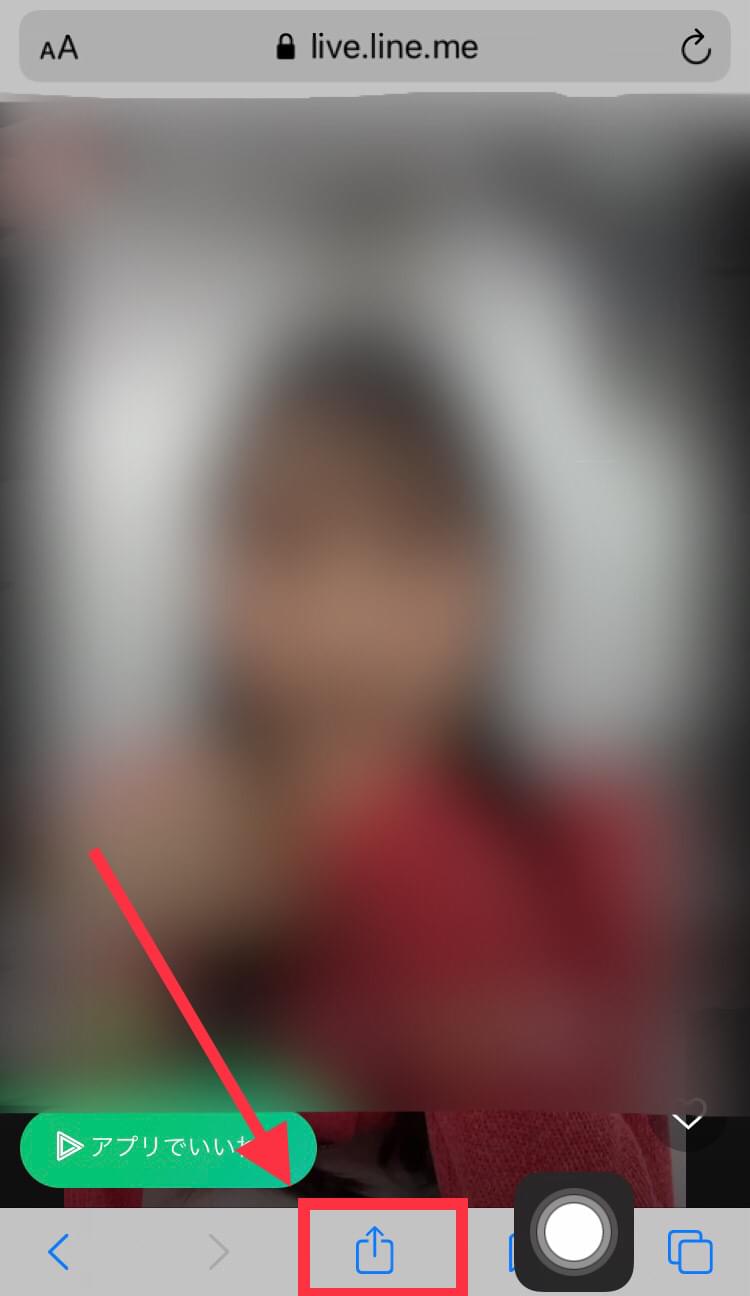
LINELIVEの再生ページから共有で
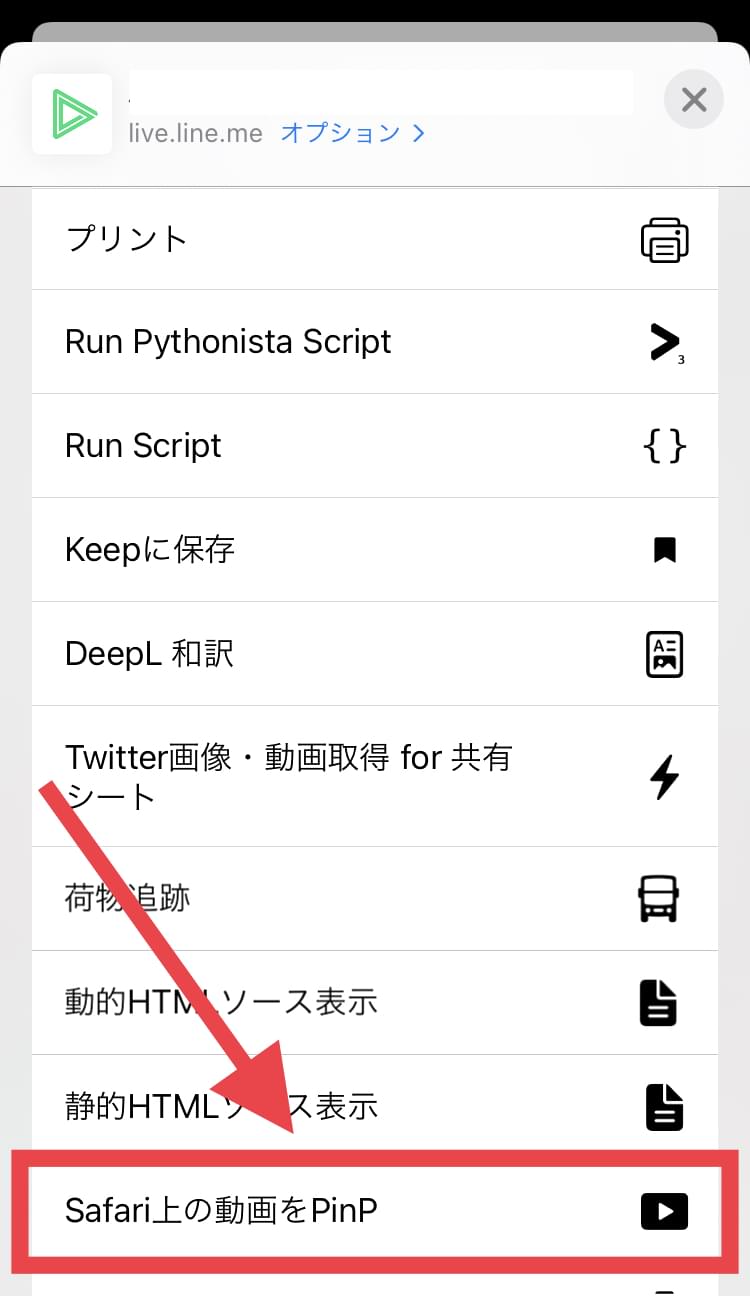
「Safari上の動画をPinP」を実行
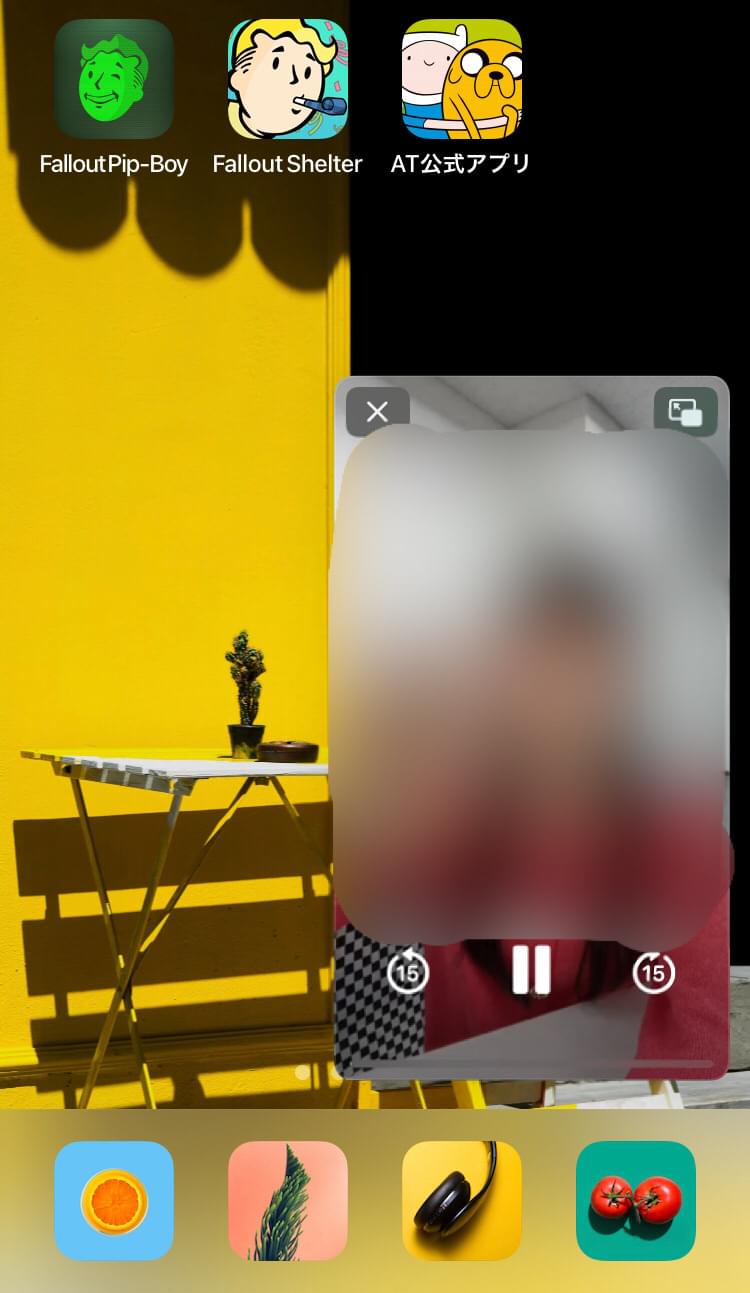
LINELIVEもピクチャ・イン・ピクチャ化可能
将来的にずっと動く保証はないですが、現時点ではこれらの動画サイトはPinP可能です。この他の動画サービスでも動くところはあると思います。
以上いろいろな動画サイトで動くピクチャ・イン・ピクチャiOSショートカットでした。お役に立てば幸いです。それでは! ( 👀)